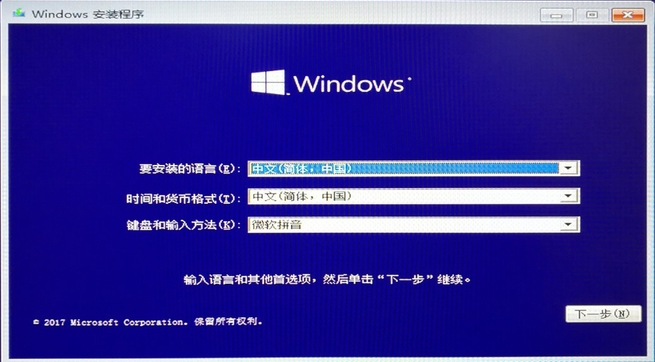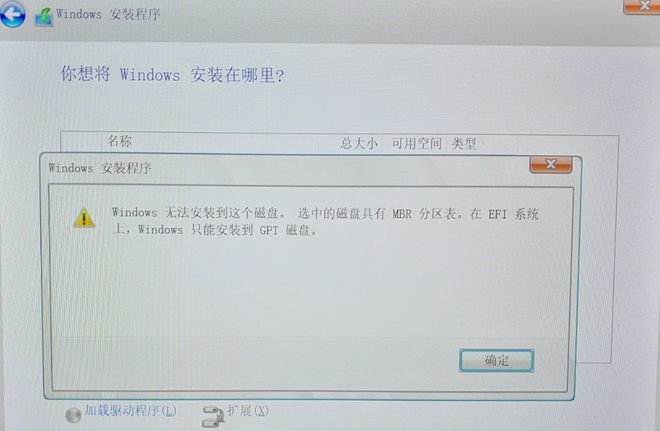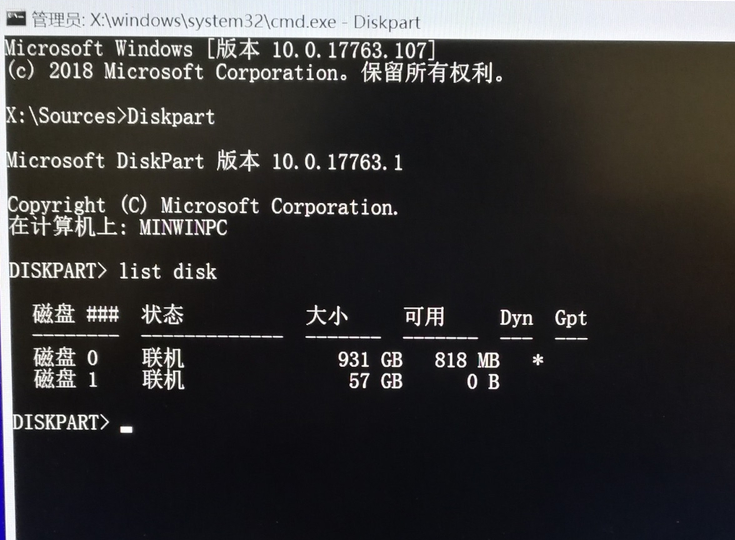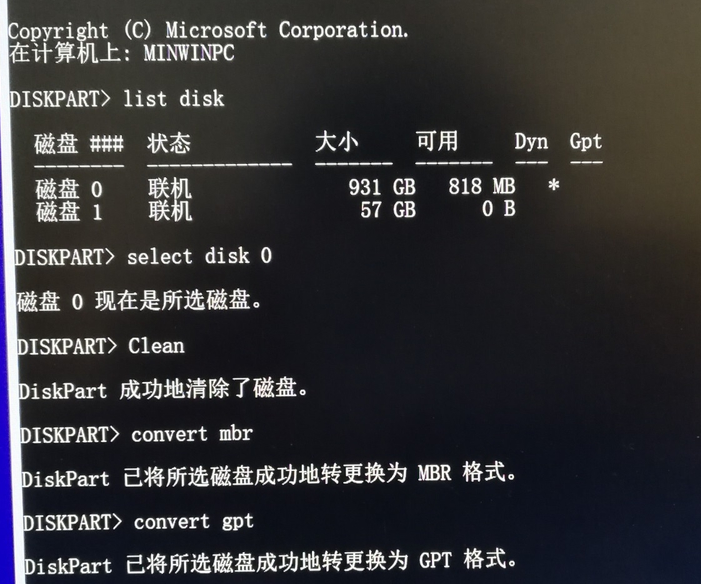我们在进行电脑操作的时候有时候会遇见选中磁盘具有MBR分区,windows只能装到PGT磁盘的情况,这个时候我们该如何将MBR分区转换成GPT分区呢?今天小整理了相关的内容,一起来看看吧。
将MBR分区转换成GPT分区的方法
1、使用一步一步安装版的系统光盘或者镜像进行安装系统,进入系统安装界面
2、出现如图所示画面后,请先不要点击“下一步”,我们需要按下Shift + F10打开命令提示符
3、键入“Diskpart”(无需引号,下同)命令,并按回车,进入操作界面
4、键入:“list disk”,列出磁盘。我们可通过查看磁盘容量来区分,图中931G的Disk 0是电脑本身一块1T的硬盘,而57G的Disk 1则是我们用于Win10安装的64G的U盘
5、键入:“select disk 0”,选择disk 0即电脑硬盘作为当前进行操作的磁盘
6、键入:“Clean”,清空当前磁盘分区。(此操作会导致数据丢失,在操作前请确认硬盘中无重要数据或已经备份)
7、键入:“convert gpt”,将分区表格式转换为GPT。(通过此命令能将MBR分区转换为GPT分区,也可将GPT分区修改为MBR分区)
8、操作完成,出现如上提示,代表命令已经成功完成,直接点击右上角“X”关闭窗口,继续按照正常的方法安装Win10系统即可。
相关问题:win10软件默认安装路径为C盘

 时间 2023-06-01 13:56:41
时间 2023-06-01 13:56:41 作者 admin
作者 admin 来源
来源 

 立即下载
立即下载